对于使用avalonia的时候某些功能需要到一些提示,比如异常或者成功都需要对用户进行提示,所以需要单独实现弹窗功能,并且可以自定义内部组件,这一期将手动实现一个简单的小弹窗,并且很容易自定义
实现我们需要创建一个avaloniaMVVM的项目模板
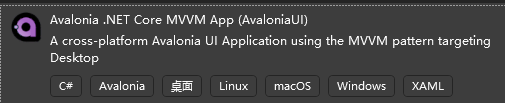
并且取名PopoverExample
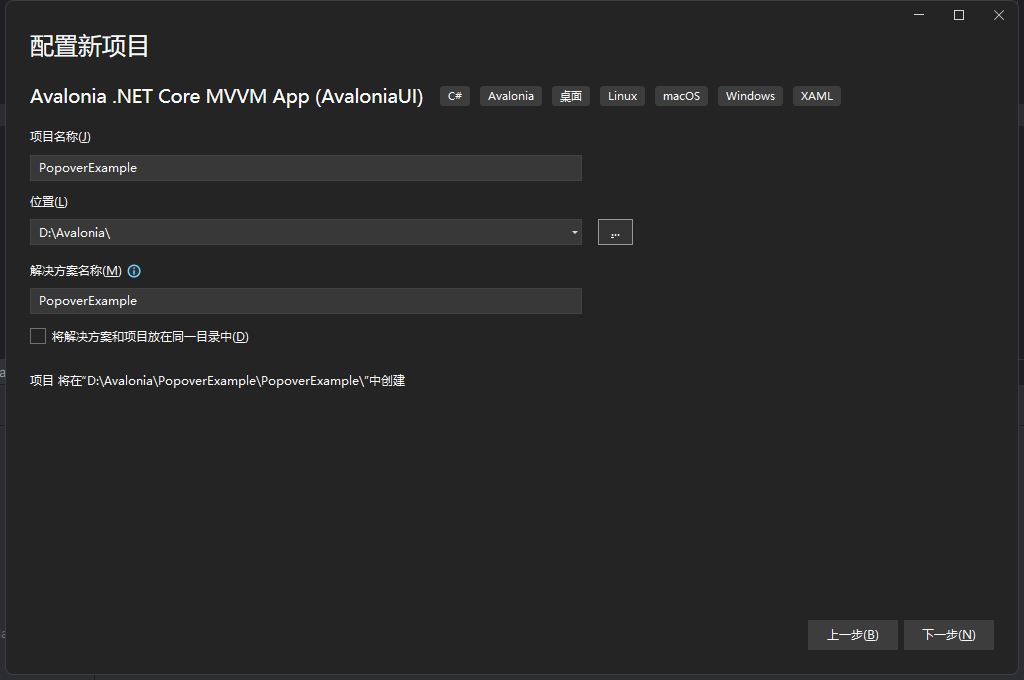
然后一直默认创建。
在Views文件夹中创建一个组件,选择Window模板,创建名称Dialog

然后打开Dialog.axaml文件,修改相关代码,
<Window xmlns="https://github.com/avaloniaui"
xmlns:x="http://schemas.microsoft.com/winfx/2006/xaml"
xmlns:d="http://schemas.microsoft.com/expression/blend/2008"
xmlns:mc="http://schemas.openxmlformats.org/markup-compatibility/2006"
mc:Ignorable="d" d:DesignWidth="800" d:DesignHeight="450"
x:Class="Dialog.Views.DialogBase"
ExtendClientAreaToDecorationsHint="True"
ExtendClientAreaChromeHints="NoChrome"
ExtendClientAreaTitleBarHeightHint="-1"
Title="DialogBase">
<StackPanel>
<Grid>
<Grid HorizontalAlignment="Left">
<TextBlock>标题</TextBlock>
</Grid>
<Grid HorizontalAlignment="Right">
<Button Click="Close_OnClick" Name="Close">关闭</Button>
</Grid>
</Grid>
<Grid>
<TextBlock Name="Content"></TextBlock>
</Grid>
</StackPanel>
</Window>
复制以下代码是用于隐藏默认的标题栏的
ExtendClientAreaToDecorationsHint="True"
ExtendClientAreaChromeHints="NoChrome"
ExtendClientAreaTitleBarHeightHint="-1"
复制打开DialogBase.axaml.cs ,修改修改代码
using Avalonia;
using Avalonia.Controls;
using Avalonia.Interactivity;
using Avalonia.Markup.Xaml;
namespace Dialog.Views;
public partial class DialogBase : Window
{
public DialogBase()
{
InitializeComponent();
#if DEBUG
this.AttachDevTools();
#endif
}
private void InitializeComponent()
{
AvaloniaXamlLoader.Load(this);
}
private void Close_OnClick(object? sender, RoutedEventArgs e)
{
Close();
}
}
复制DialogManage类创建DialogManage类,用于管理Dialog 创建DialogManage.cs,添加以下代码
using System;
using System.Collections.Generic;
using System.Threading.Tasks;
using Avalonia;
using Avalonia.Controls;
using Avalonia.Threading;
namespace Dialog.Views;
public static class DialogManage
{
private static readonly Dictionary<DialogType, DialogBase> _dialogBases = new();
public static void Show(DialogType type, string content, int height = 100, int width = 200, int timing = 3000)
{
DialogBase dialog;
// 防止并发可自行修改
lock (_dialogBases)
{
if (_dialogBases.Remove(type, out var dialogBase))
{
try
{
dialogBase.Close();
}
catch
{
}
}
dialog = new DialogBase
{
Height = height,
Width = width,
WindowStartupLocation = WindowStartupLocation.Manual // 不设置的话无法修改窗口位置
};
if (timing > 0)
{
// 弹窗定时关闭
_ = Task.Run(async () =>
{
await Task.Delay(timing);
// 先删除并且拿到删除的value
if (_dialogBases.Remove(type, out var dialogBase))
{
// 操作组件需要使用ui线程
_ = Dispatcher.UIThread.InvokeAsync(() =>
{
try
{
// 关闭弹窗组件
dialogBase.Close();
}
// 可能已经被关闭所以可能会出现异常
catch
{
}
});
}
});
}
// 添加到字典中
_dialogBases.TryAdd(type, dialog);
}
// 获取当前屏幕
var bounds = dialog.Screens.ScreenFromVisual(dialog).Bounds;
// 偏移
int skewing = 20;
// window的任务栏高度
int taskbar = 50;
int x, y;
switch (type)
{
case DialogType.topLeft:
x = skewing;
y = skewing;
break;
case DialogType.topCenter:
x = (int)((bounds.Width - dialog.Width) / 2);
y = skewing;
break;
case DialogType.topRight:
x = (int)((bounds.Width - dialog.Width) - skewing);
y = skewing;
break;
case DialogType.leftLower:
x = 20;
y = (int)(bounds.Height - dialog.Height) - taskbar - skewing;
break;
case DialogType.centerLower:
x = (int)((bounds.Width - dialog.Width) / 2);
y = (int)(bounds.Height - dialog.Height) - taskbar - skewing;
break;
case DialogType.rightLower:
x = (int)(bounds.Width - dialog.Width - skewing);
y = (int)(bounds.Height - dialog.Height) - taskbar - skewing;
break;
default:
throw new ArgumentOutOfRangeException(nameof(type), type, null);
}
// 设置弹窗的位置
dialog.Position = new PixelPoint(x, y);
// 获取内容显示的组件并且将内容显示上去
var contentBox = dialog.Find<TextBlock>("Content");
contentBox.Text = content;
dialog.Show();
}
}
public enum DialogType
{
/// <summary>
/// 左上
/// </summary>
topLeft,
/// <summary>
/// 居中靠上
/// </summary>
topCenter,
/// <summary>
/// 右上
/// </summary>
topRight,
/// <summary>
/// 左下
/// </summary>
leftLower,
/// <summary>
/// 居中靠下
/// </summary>
centerLower,
/// <summary>
/// 右下
/// </summary>
rightLower
}
复制对于弹窗组件已经完成,
打开MainWindow.axaml文件修改代码
<Window xmlns="https://github.com/avaloniaui"
xmlns:x="http://schemas.microsoft.com/winfx/2006/xaml"
xmlns:vm="using:Dialog.ViewModels"
xmlns:d="http://schemas.microsoft.com/expression/blend/2008"
xmlns:mc="http://schemas.openxmlformats.org/markup-compatibility/2006"
mc:Ignorable="d" d:DesignWidth="800" d:DesignHeight="450"
x:Class="Dialog.Views.MainWindow"
Height="400"
Width="400"
Icon="/Assets/avalonia-logo.ico"
Title="Dialog">
<Design.DataContext>
<!-- This only sets the DataContext for the previewer in an IDE,
to set the actual DataContext for runtime, set the DataContext property in code (look at App.axaml.cs) -->
<vm:MainWindowViewModel/>
</Design.DataContext>
<StackPanel HorizontalAlignment="Center">
<Button Height="40" Name="OpenDialog" Click="OpenDialog_OnClick">打开新弹窗</Button>
</StackPanel>
</Window>
复制打开 MainWindow.axaml.cs修改相关代码
using Avalonia.Controls;
using Avalonia.Interactivity;
namespace Dialog.Views;
public partial class MainWindow : Window
{
public MainWindow()
{
InitializeComponent();
}
// 定义枚举开始的值
private int i = 0;
private void OpenDialog_OnClick(object? sender, RoutedEventArgs e)
{
// 弹窗新窗口
DialogManage.Show((DialogType)i++, "弹窗内容:" + i);
// 超过枚举值重新赋值
if (i == 6)
{
i = 0;
}
}
}
复制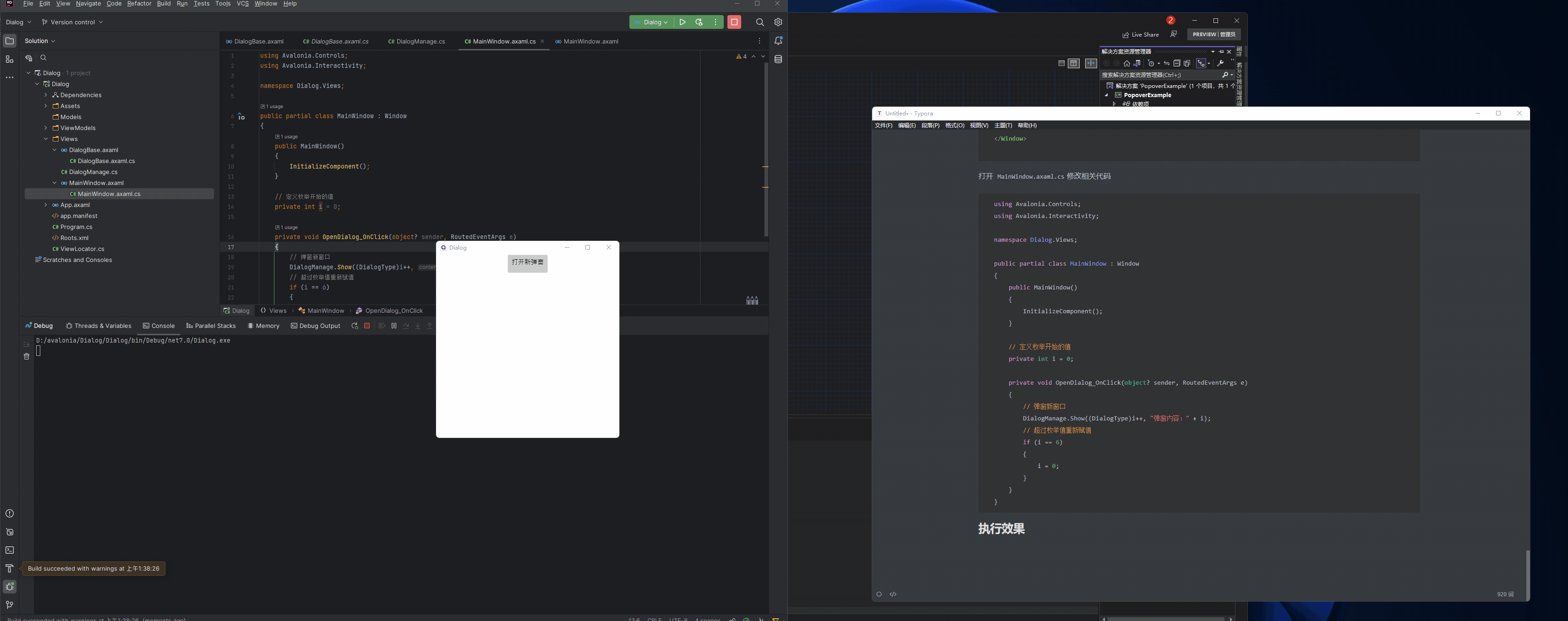
来自token的分享